O Pycharm é especialmente útil durante a criação de código que envolve orientação a objetos. Neste próximo passo, criaremos um novo projeto, desta vez para conter todo o conteúdo necessário para a implementação da nossa aplicação de banco.
Novamente no Pycharm, abra uma janela chamada Create Project aparecerá. É nela que definimos todas as configurações necessárias.
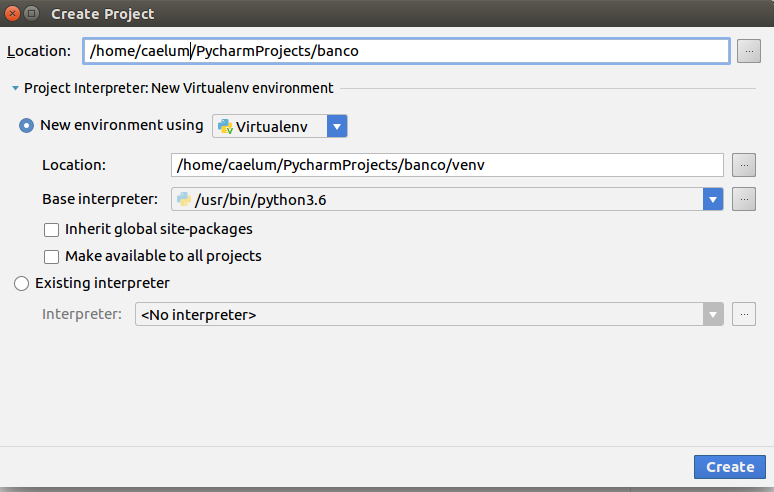
Podemos criar um novo projeto a qualquer momento. Para fazer isso, basta clicar em File -> New Project no menu superior da janela principal do PyCharm.
Primeiro, especificamos o nome do projeto - no nosso caso será apenas banco. Note que o PyCharm sugere um local padrão para salvar o projeto. Você pode aceitar este local ou configurar manualmente no campo Location. Vamos optar pelo caminho padrão. Ao fazer isso, a IDE vai criar uma pasta chamada PyCharmProjects na sua pasta home.
Após isso, escolhemos a versão do interpretador que usaremos no projeto. O PyCharm cria um ambiente isolado da instalação padrão do sistema operacional (no caso do Linux e MacOS). Isso é muito importante e não causa concorrência com outras bibliotecas instaladas em seu computador. Por fim, clicamos em Create e nosso projeto é criado.
Nosso projeto tem uma estrutura padrão. A pasta venv é o ambiente isolado do sistema operacional. Nela contém a versão do interpretador Python que selecionamos na criação do projeto e seus módulos embutidos (builtins) - você pode checar isso na pasta lib. A qualquer momento podemos incluir novas bibliotecas ao projeto.
Vamos iniciar nosso projeto criando a classe Conta. Antes, precisamos criar uma pasta raiz do projeto. Vá em File -> New -> Directory.
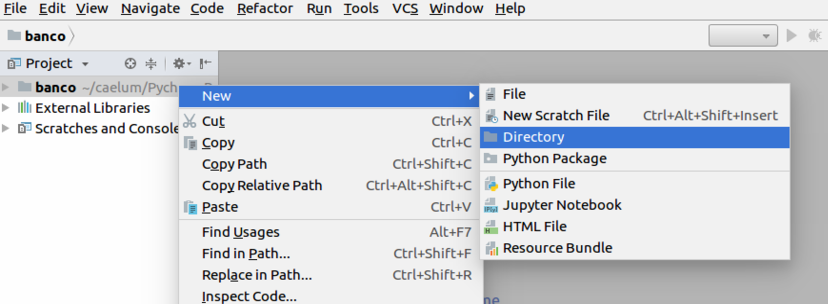
Definimos um nome para nosso diretório e clicamos em 'OK'. Vamos criar um diretório chamado src:
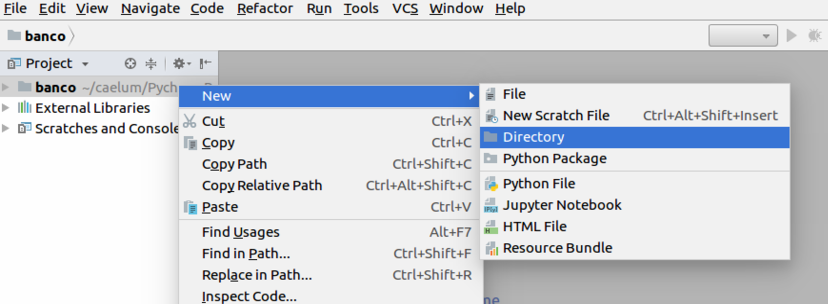
Para defini-lo como pasta raiz, vamos clicar com o botão direito do mouse no diretório, navegar até Mark Directory as e escolher Sources Root. Você notará que a pasta muda da cor cinza para azul.
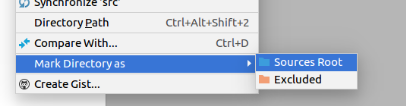
Agora vamos criar o arquivo conta.py que conterá nossa classe Conta. Para isso, clique com o botão direito do mouse em src e vá em New -> Python File:
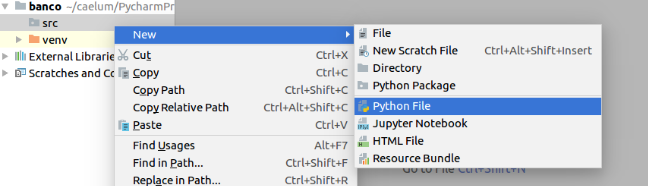
Digite o nome do arquivo e clique em 'OK'. Vamos nomear o arquivo como conta:
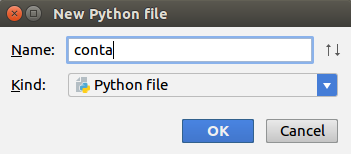
Uma nova aba vai aparecer com o nome do módulo que criamos, à direita do menu de navegação do projeto. Vamos começar a escrever o código de nossa classe Conta. Você vai notar que quando começamos a digitar a palavra class o PyCharm vai te oferecer sugestões para você escolher. Comece escrevendo a palavra class (exemplo: 'cl') e ele vai terminar de digitar pra você:
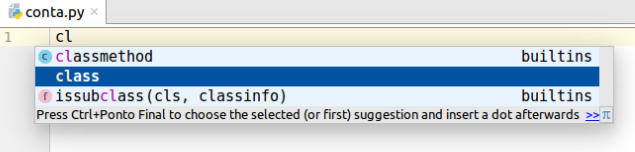
Vamos agora escrever o método __init__(). Aqui também o Pycharm vai nos ajudar. Escreva apenas "def i" e o PyCharm vai te dar novamente sugestões:
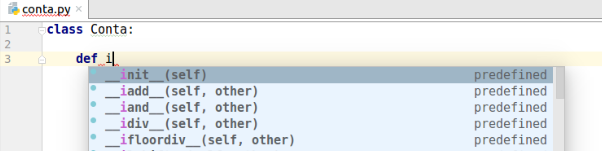
Escolha a primeira opção __init__(self) e aperte ENTER. Vai gerar o código:
class Conta:
def __init__(self):Faça o método inicializador receber como parâmetro os valores do atributos de uma Conta, ou seja, receber o numero, titular, saldo e limite:
class Conta:
def __init__(self, numero, titular, saldo, limite=1000.0):
self.numero = numero
self.titular = titular
self.saldo = saldo
self.limite = limiteAgora vamos testar nossa classe. O Pycharm possui um console do Python embutido, para abrí-lo vá em Tools -> Python Console. Você vai notar que a janela do console vai abrir abaixo do arquivo conta:
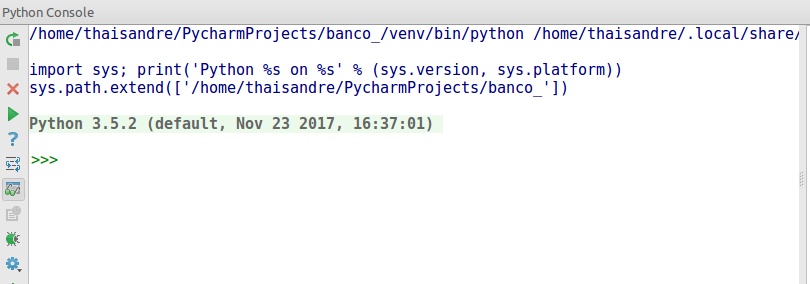
Vamos importar o módulo conta com o comando from src.conta import Conta, instanciar uma Conta e acessar seus atributos:
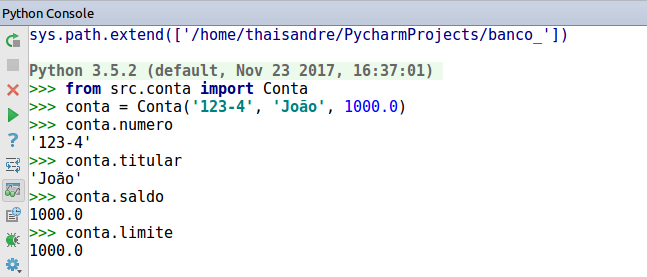
Repare que o console também possui a ferramenta de autocomplete. Para reiniciá-lo basta clicar no primeiro ícone do menu esquerdo do console.
A IDE também permite abrir o terminal e usar o modo interativo para testes. O atalho para abrir o terminal é ALT + F12. O Python Console do Pycharm é mais aconselhável para isso e o terminal é mais utilizado para instalar novas libs ao seu projeto.
Mas usaremos o console apenas para testes. Vamos executar o código diretamente do nosso arquivo conta. Para isso precisamos acrescentar a condicional if __name__ == '__main__': e fazer os mesmos testes que fizemos no console dentro desta condição if. Basta você escrever "main" e digitar ENTER que o Pycharm cria a condicional para você:
if __name__ == '__main__':Agora vamos instanciar e imprimir os atributos de uma Conta como fizemos utilizando o Python Console. Não esqueça de utilizar a função print na hora de mostrar os atributos, já que não estamos mais no modo interativo:
if __name__ == '__main__':
conta = Conta('123-4', 'João', 1000.0)
print(conta.numero)
print(conta.titular)
print(conta.saldo)
print(conta.limite)Para executar vá em Run -> Run ou clique com o botão direito do mouse no interior do arquivo conta e escolha a opção Run 'conta'. Ou ainda, digite o atalho CTRL+Shift+F10 que vai ter o mesmo efeito. Depois de ter rodado pela primeira vez, para você rodar novamente basta clicar no ícone de uma pequena seta verde no menu superior da IDE:

Vamos criar nosso primeiro método. Primeiro, dentro da condicional main, vamos digitar a seguinte linha de código:
conta.deposita(100.0)Se executarmos esse código, o nosso programa quebra já que a classe Conta ainda não possui o método deposita(). Para criá-lo, coloque o cursor do mouse na palavra "deposita" e use o atalho ALT + ENTER, várias sugestões do Pycharm irão aparecer. Clique em Add method deposita() to class Conta:
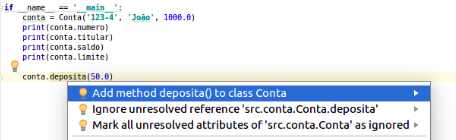
E o Pycharm vai criar a declaração do método para você:
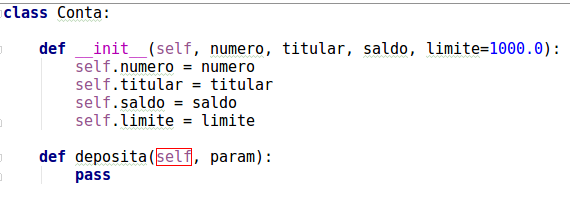
Viu como é fácil e rápido? Agora basta trocar a palavra param por valor, apagar a palavra pass e adicionar a implementação do método:
def deposita(self, valor):
self._saldo += valorNo próximo exercício, vamos criar nosso primeiro projeto do banco e nossa classe Conta utilizando o Pycharm e praticar o que aprendemos de orientação a objetos e sobre a IDE até aqui.
Abra o Pycharm e vá em File -> New Project. A janela abaixo vai aparecer. Troque a palavra untitled pelo nome do nosso projeto que será banco:
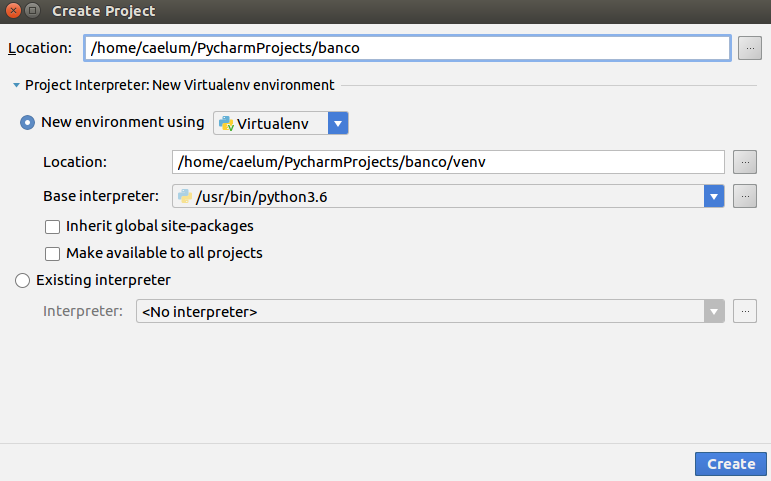
Verifique se a versão do Python está correta em Base interpreter e clique em OK.
No menu esquerdo vai aparecer a estrutura do projeto. Vamos definir uma pasta raiz onde ficarão nossos arquivos de código python. Clique com o botão direito na pasta banco e escolha a opção New Folder. Uma nova janela vai aparecer para você entrar com o nome do diretório, digite src e OK:
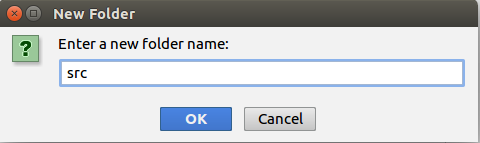
Após isso, clicamos com o botão direito na pasta src e selecionamos Mark Directory as -> Sources Roots para avisar o PyCharm que esta pasta será um diretório fonte de nosso projeto, onde ficarão nossos arquivos .py.
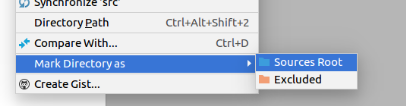
Repare que a pasta ficará da cor azul depois de executar desta ação:
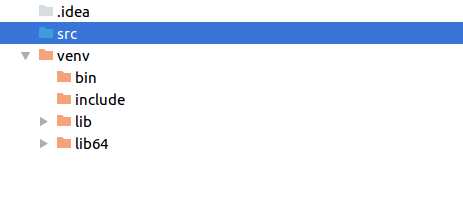
Agora vamos criar nossa classe Conta que ficará no arquivo conta.py. Vamos fazer isso utilizando um atalho do PyCharm. Coloque o cursor do mouse na pasta src e digite ALT + Insert. Escolha a opção Python File. Uma nova janela vai abrir, digite "conta" e clique em OK.
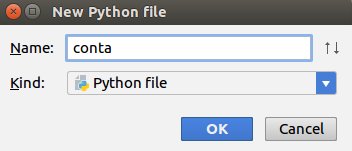
O arquivo será aberto a esquerda. Vamos começar a criar nossa classe. Ao escrevermos a função init a própria IDE vai mostrar as opções em uma janela, basta clicar que ele auto-completa para você já com a argumento 'self'. Adicione os atributos de uma Conta como fizemos no exercício do capítulo anterior:
class Conta:
def __init__(self, numero, titular, saldo, limite):
self._numero = numero
self._titular = titular
self._saldo = saldo
self._limite = limiteAproveite a crie as properties de cada atributo. Abuse do CTRL+ESPAÇO para a IDE auto completar para você e do ALT + ENTER para sugestões.
Em seguida criamos a condicional para que o PyCharm rode algumas linhas de código caso o __name__ seja igual a __main__, ou seja, o programa principal. O Pycharm também facilita esta criação, basta digitar a palavra 'main' e apertar CTRL + ESPAÇO que a estrutura do if é construída para você:
if __name__ == '__main__':Vamos criar uma nova conta e imprimir o titular:
if __name__ == '__main__':
conta = Conta('123-4','joão',1200.0, 1000.0)
print(conta.titular)Para rodar, basta clicar com o botão direito do mouse e escolher a opção Run 'conta' ou utilizar o atalho Ctrl+Shift_F10. Ou ainda escolher a opção da barra de ferramentas com o símbolo de play da cor verde. O resultado vai aparecer no console, na janela inferior da IDE.
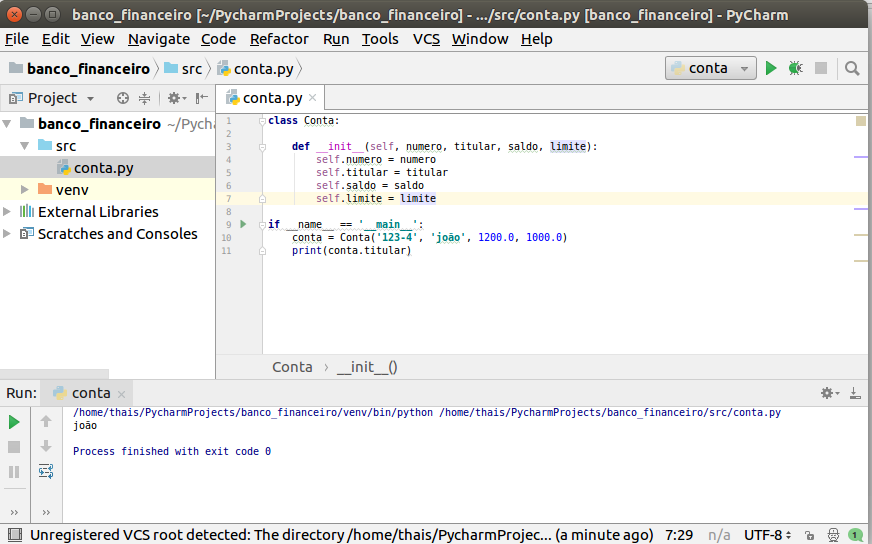
Crie os métodos deposita(), saca(), extrato() e transfere_para() como fizemos no último exercício. Aproveite os recursos da IDE que aprendemos para criar todos esses métodos. A propriedade setter do saldo é necessária?
Crie duas contas e teste os métodos que você criou no exercício anterior.
(Opcional) Crie um arquivo python chamado cliente.py e crie a classe Cliente com nome, sobrenome e cpf. Teste o código passando um cliente como titular de um Conta. Aproveite e adicione alguns métodos a ela.
Veja que a IDE facilita bastante na hora do desenvolvimento e ganhamos tempo também rodando o script diretamente no PyCharm.